iOS9이 공개되면서 많은 iOS 기기 이용자들이 iOS9를 다운받아서 설치하고 있는데요. 이때 당황스럽지만 iOS9.1 베타버전을 사용중인 분들은 업데이트가 되지 않아 답답함을 호소하고 있습니다.
이유는 당연하겠지만 시스템상에서 볼 때 iOS9보다는 iOS9.1이 더 상위 버전이기 때문입니다. 분명 베타 버전이기는 하지만 시스템적으로는 상위이기 때문이죠.
그래서 iOS9.1에서 iOS9으로 ‘업데이트’를 할 수는 없는 것입니다. 시스템상으로는 더 위에 있는 버전이기 때문입니다.
그렇다면 어떻게 해야 할까요? 백업해뒀던 iOS8로 돌아간 다음에 다시 iOS9을 설치해야만 하는 걸까요? 더욱 쉽게 iOS9으로 돌아가는 방법은 없는지 소개합니다.
#1. iOS9.1에서 iOS9으로 내려오는 방법들
가장 일반적인 방법으로는 처음에 백업을 해 둔 iOS8로 돌아간 다음에 iOS9을 다시 올리는 것이 있습니다.
하지만 이렇게 할 경우 시간이 상당히 소요된다는 단점과 현재 iOS9.1 상태에서 사용중인 앱의 상태나 자료가 복원되지 않는다는 단점이 있습니다.
그래서 또 다른 방법으로는 리커버리 모드로 복원을 하는 것이 있는데요. 시스템에 문제가 발생할 경우 자료는 살려두면서 그대로 복원을 진행하는 것으로서 아주 간단하게 활용할 수 있습니다.
가장 일반적인 방법으로는 처음에 백업을 해 둔 iOS8로 돌아간 다음에 iOS9을 다시 올리는 것이 있습니다.
하지만 이렇게 할 경우 시간이 상당히 소요된다는 단점과 현재 iOS9.1 상태에서 사용중인 앱의 상태나 자료가 복원되지 않는다는 단점이 있습니다.
그래서 또 다른 방법으로는 리커버리 모드로 복원을 하는 것이 있는데요. 시스템에 문제가 발생할 경우 자료는 살려두면서 그대로 복원을 진행하는 것으로서 아주 간단하게 활용할 수 있습니다.
#2. iOS9 다운그레이드 준비사항
앞서 설명한 리커버리 모드로 복원을 하기 위해서는 간단한 조처를 취할 수 있는데요. 혹시 모르니 미리 백업을 해두는 것이 가장 안전합니다.
백업이나 기타 개인적으로 보관해야 할 자료들을 따로 보관한 다음 진행을 해주세요. 리커버리 모드로 복원할 경우에도 시간은 제법 소요됩니다.
리커버리 모드로 복원하기 위해서는 아이튠즈가 설치된 컴퓨터와 라이트닝 케이블이 필요한데요. 최신 버전의 아이튠즈를 설치해두시면 됩니다.
#3. 리커버리 모드로 iOS9 설치하기
가장 먼저 전원을 종료해줍니다. [전원] 버튼을 꾸욱 눌러서 전원을 종료한 다음, 라이트닝 케이블을 제거한 상태로 둡니다.
다음으로 라이트닝 케이블을 연결하지 않은 상태에서 iOS9으로 복원할 기기의 [홈 버튼]을 꾸욱 누른 채로 라이트닝을 꽂아주세요.
잠시 애플 로고가 나온 다음 아이튠즈에 연결하라는 표시가 나오게 됩니다. 이후 컴퓨터에 나타난 아이튠즈의 화면에 따라서 [업데이트]를 눌러주세요.
[복원]이 아니라 [업데이트]를 눌러야 iOS 기기 속 자료들이 사라지지 않고 그대로 iOS9을 설치할 수 있습니다.
리커버리 모드로 아이튠즈에 연결할 경우 꼭 [업데이트]를 눌러주세요. [복원]을 누르면 모든 자료가 초기화됩니다 ▼
iOS9의 변화를 잘 확인해보고 업데이트를 진행해주세요 ▼
[업데이트]를 눌러서 진행할 수 있습니다 ▼
[동의]를 눌러서 진행을 계속 해주세요 ▼
아이튠즈에서는 다운로드가 진행됩니다 ▼

계속 두게 되면 진행이 되며 iOS9이 설치됩니다 ▼
#4. 오류가 발생했을 경우
하지만 간헐적으로 오류가 발생할 수 있는데요. 이 경우는 iOS8로 복원을 진행하거나 방금 저장한 iOS9.1 백업으로 돌아갈 수 있습니다. 혹은 다시 시도해도 되는데요.
최신 자료들을 복원하면서 iOS9으로 돌아가려는 경우라면 iOS9.1에서 백업한 자료로 복원한 다음 다시 리커버리 모드로 복원하는 것이 좋습니다.
그러나 계속해서 오류가 발생하는 경우라면 iOS8로 돌아간 다음, 원래 방법대로 iOS9을 설치하는 방법도 있습니다.
필자의 경우도 처음에는 iOS9.1로 그대로 화면이 나타났지만 다시 동일한 방법으로 시도한 결과 iOS9로 복원되었습니다.
이 때 iOS9의 버전이 베타 버전이었던 13A340이 아니라 정식 배포 버전인 13A344인지 확인해보시기 바랍니다.
설치 후 iOS9.1 베타 파일을 다운받는 경우 [일반] > [프로파일] > [베타 프로파일] > [프로파일 삭제]를 눌러주세요 ▼
이름을 눌러준 다음 ▼
[프로파일 삭제]를 누르면 됩니다 ▼
모든 과정이 끝나면 iOS 9.0이 나타나게 됩니다 ▼
#5. iOS9 정식 버전 사용하기
이제 iOS9 정식 버전을 활용할 수 있습니다. 정식 버전의 경우 버그와 같은 문제들이 대부분 해결되어서 안정적으로 사용할 수 있는데요.
차후에 등장하게 될 iOS9.1 정식 버전의 경우도 더욱 안정적으로 사용할 수 있는 만큼 정식 버전 위주로 사용해보는 것이 좋습니다.
iOS9.1 베타 버전에서 iOS9 버전으로 내려오는 간단한 방법을 살펴봤는데요. 다운그레이드 방법을 몰라서 당황했더라도 간단하게 iOS9을 사용할 수 있는 팁이었습니다.
_____
가장 빠른 SNS 공유 링크
http://goo.gl/JuyUZp
[복사 후 SNS에 붙이면 끝!]
글이 마음에 드셨나요?
로그인 없이 누구나 가능한
♥ 공감은 힘이 됩니다!
' Apple' 카테고리의 다른 글
| iOS 9 업데이트 설문 결과 65%가 불만족, 이유는 무엇일까? (0) | 2015.09.21 |
|---|---|
| iOS 9, 묻기도 전에 알려주는 ‘Siri 제안’ 간편하게 끄는 방법 (0) | 2015.09.19 |
| 애플, 반값 아이클라우드 요금제 선보여 ‘내게 맞는 서비스일까?' (0) | 2015.09.17 |
| iOS9 정식 버전 배포, 업데이트 방법과 주의사항 A to Z 총정리 (0) | 2015.09.17 |
| 아이폰6s는 2기가, 아이패드 프로는 4기가 ‘램에 관대해진 애플, 왜?’ (0) | 2015.09.15 |



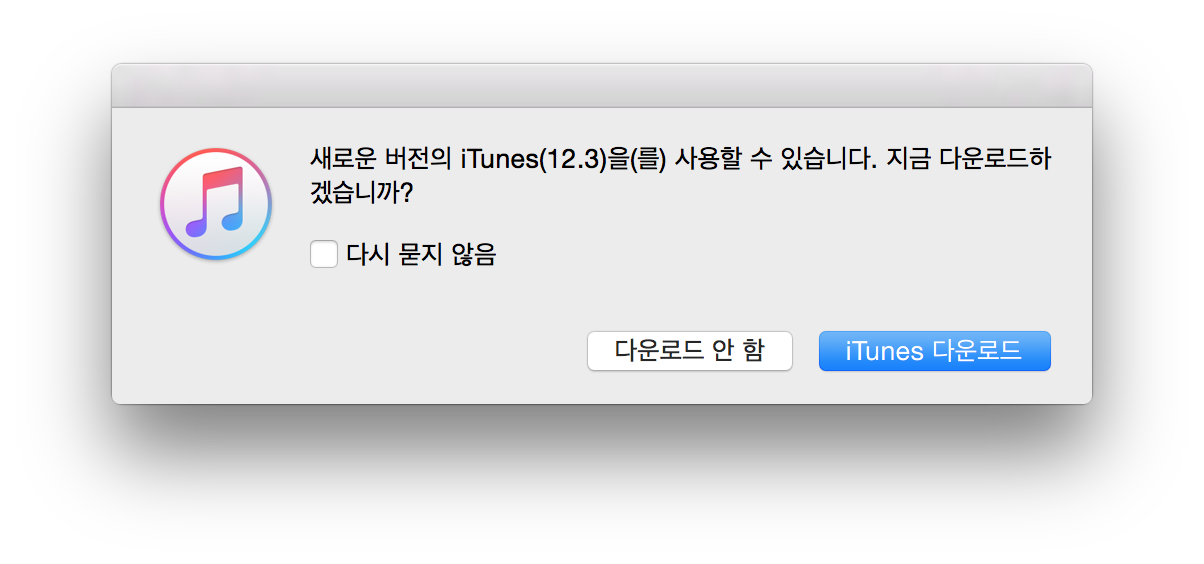
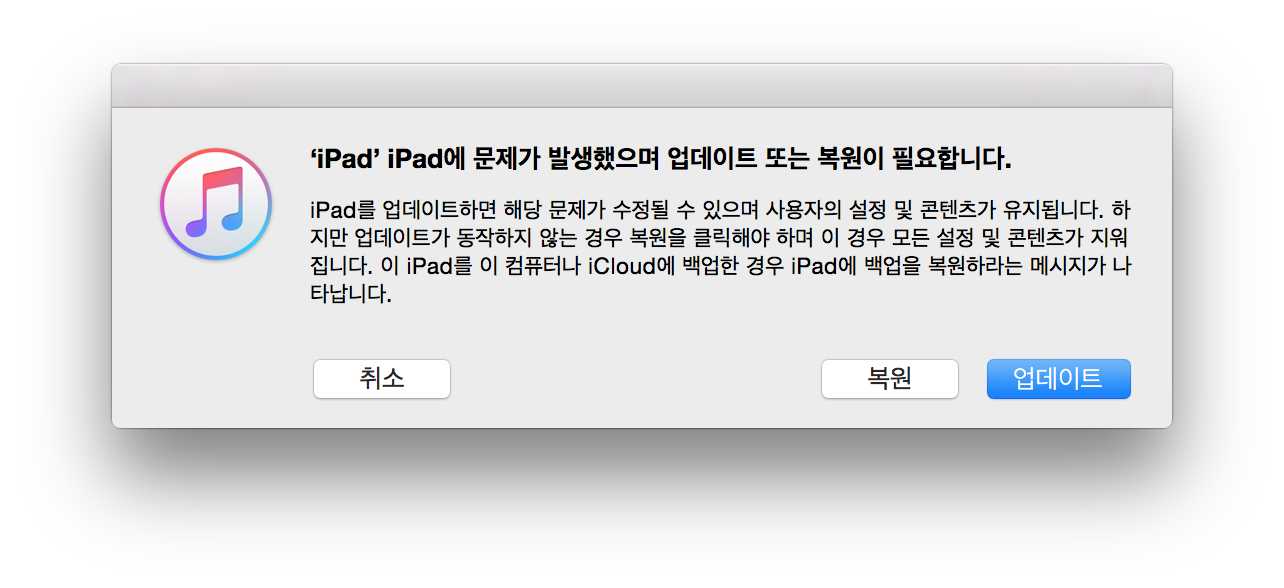
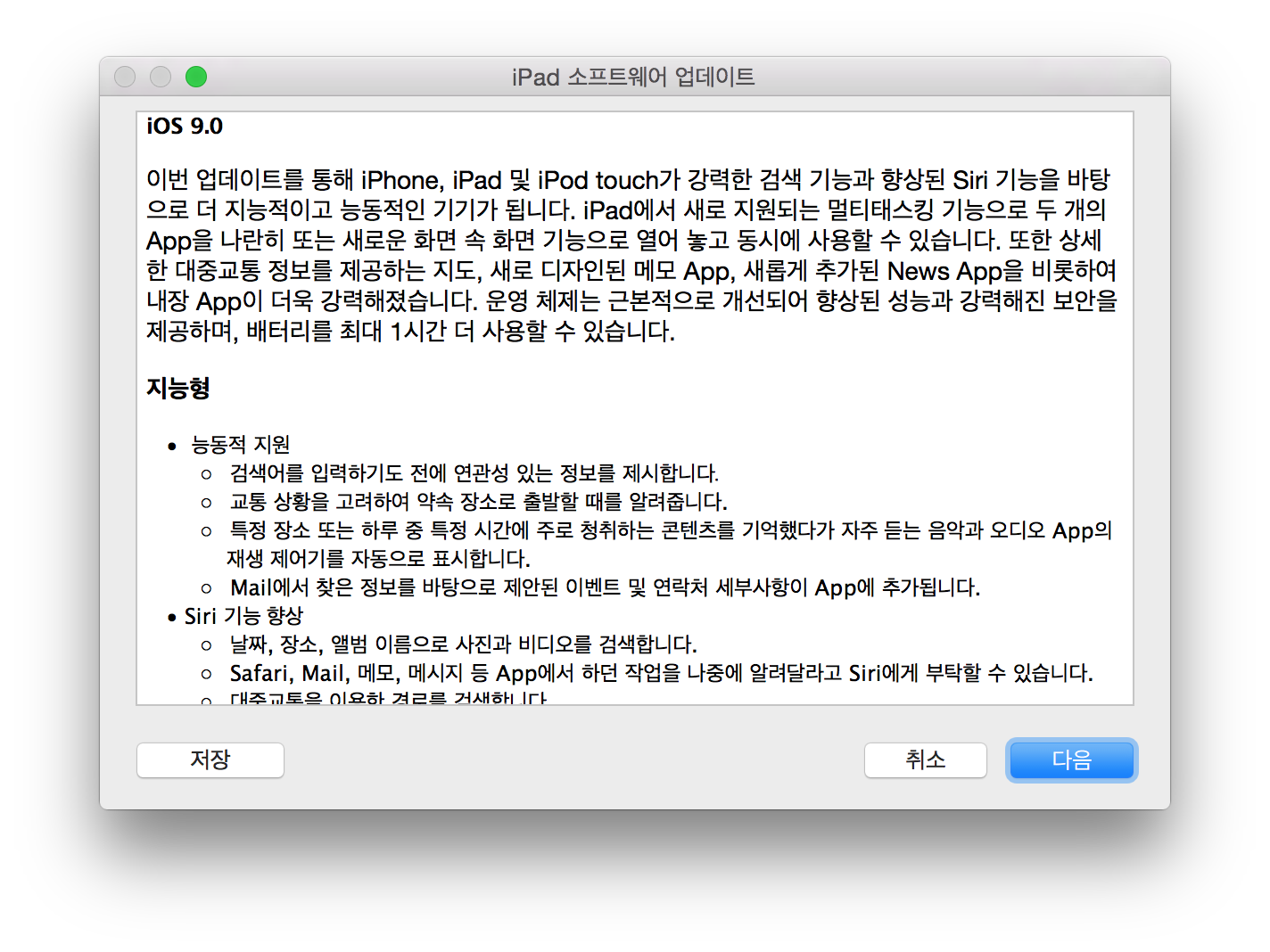
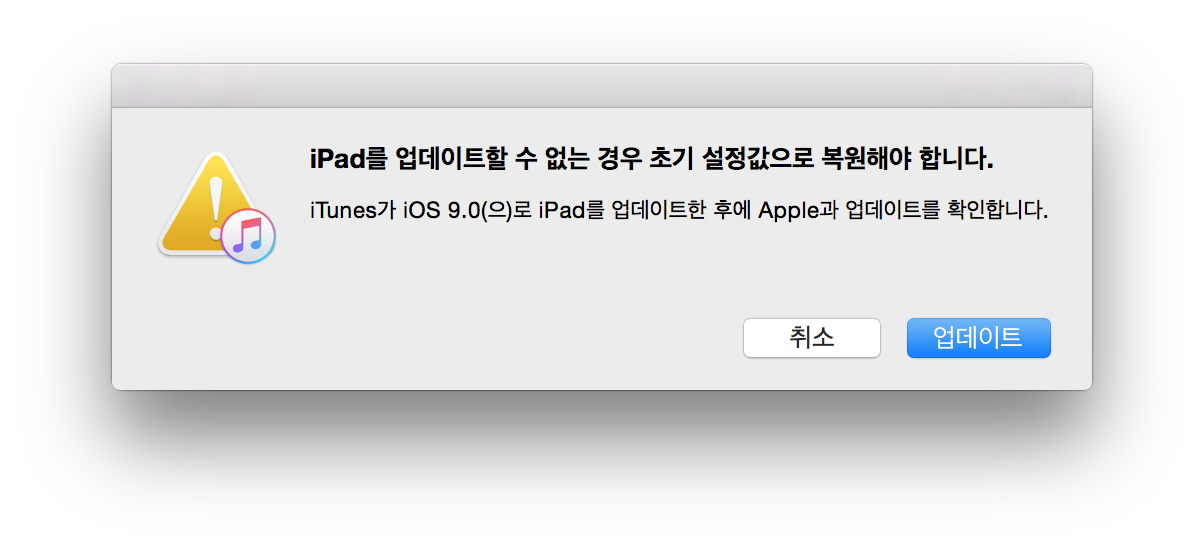
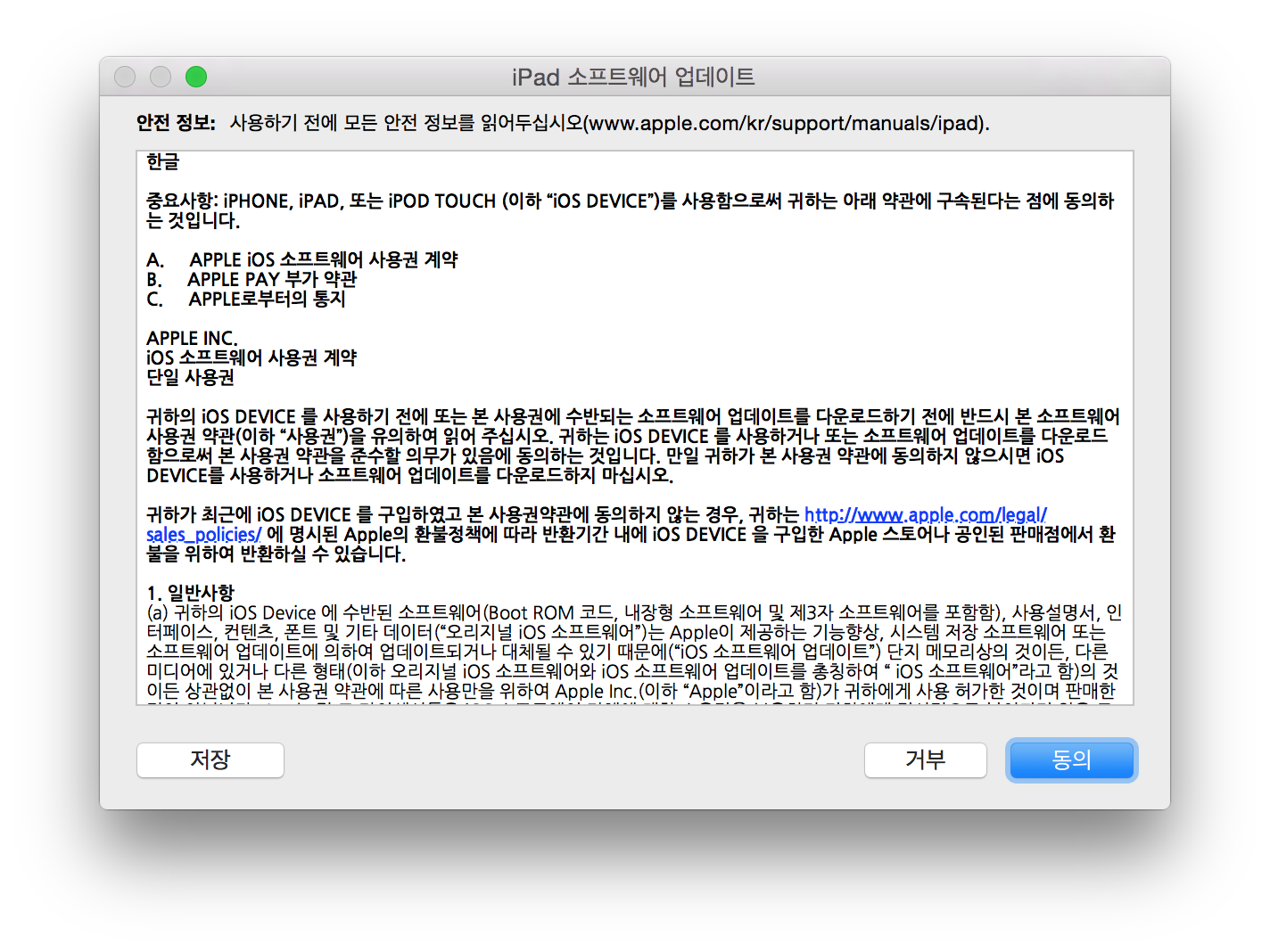
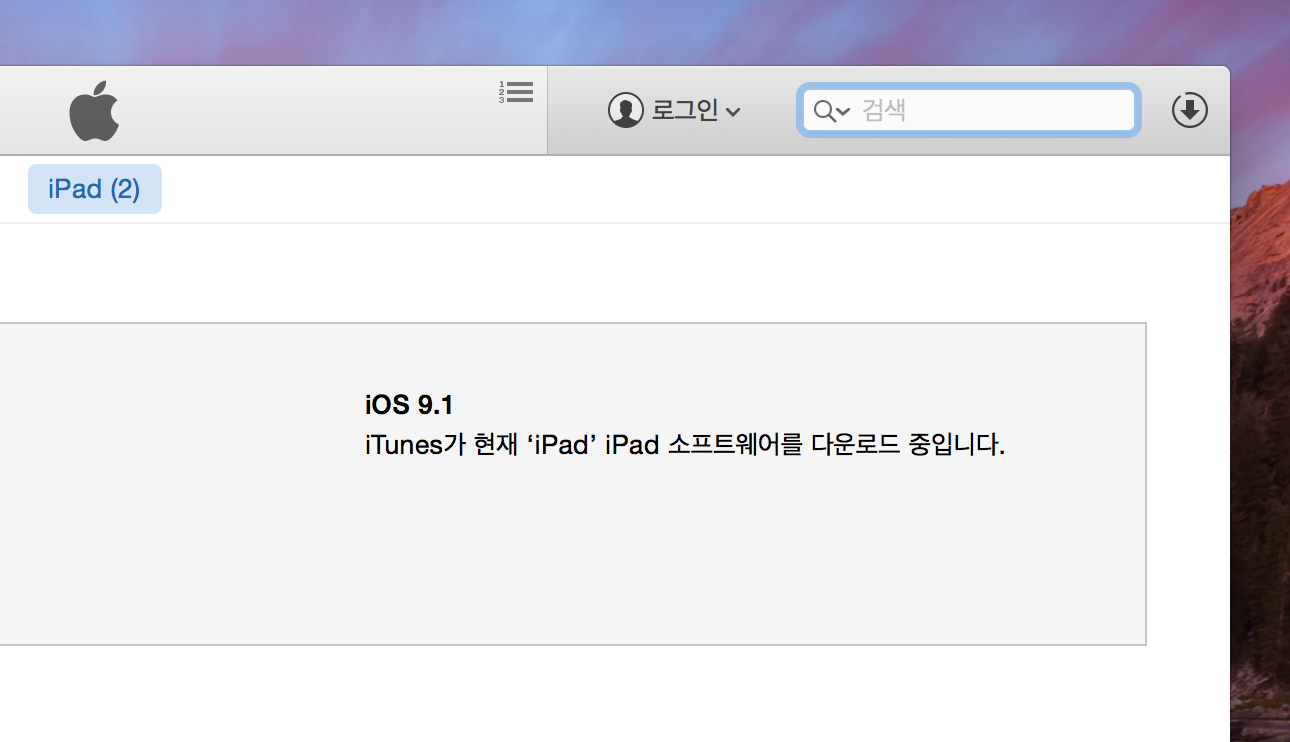
IE9 이상으로 브라우저를 업그레이드하거나, 크롬, 파이어폭스 등 최신 브라우저를 이용해주세요.